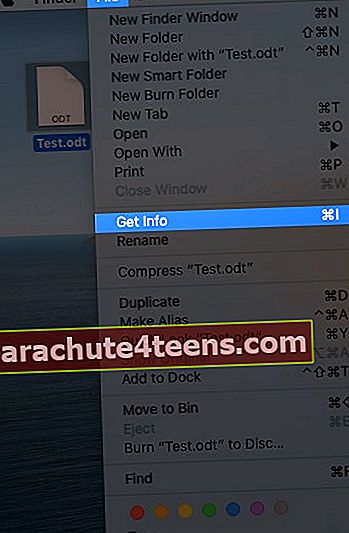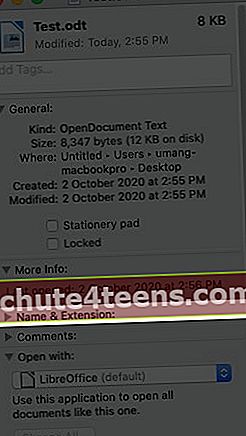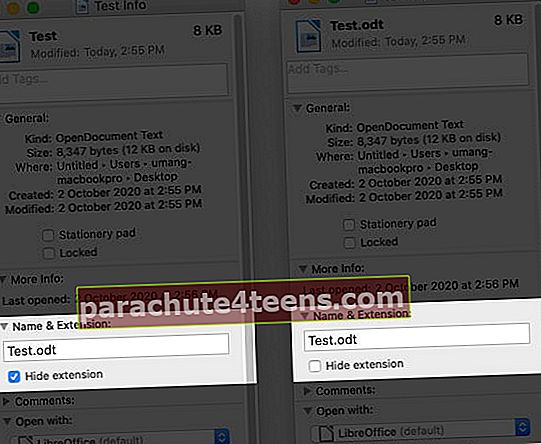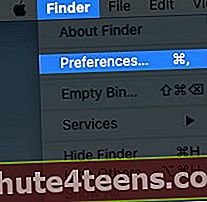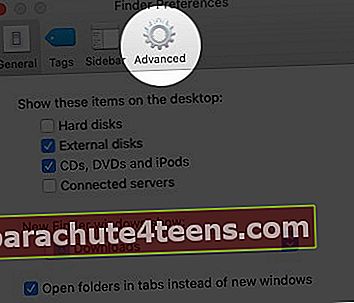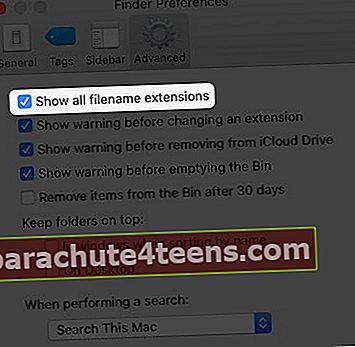Да ли сте знали да можете да конфигуришете ознаке датотека да се приказују или скривају у апликацији Финдер на вашем Мац-у? Обично су подразумевано скривени. Међутим, у случају да на вашем Мацу имате датотеке са различитим категоријама попут .пнг, .јпг, .пдф итд., Можда ћете желети да видите екстензију пре него што отворите датотеку. У овом посту обрадили смо два начина за приказивање наставка назива датотеке на Мац-у.
Важне тачке које треба забележити:
- Екстензија је приказана на крају имена датотеке која почиње тачком и одмах иза ње следе знакови.
- Када преименујете датотеку или фасциклу, не покушавајте да промените њен наставак. Јер ако то учините, можда нећете моћи да га отворите помоћу исте апликације у којој сте је креирали.
- Ако случајно промените екстензију током преименовања датотеке, можете потражити помоћ од Мац-а да вас подсети пре него што је промените. Да бисте то урадили, омогућите „Прикажи упозорење пре промене додатка“ у окну Напредно у подешавањима програма Финдер.
- Да бисте променили формат датотеке, мораћете да користите апликацију помоћу које сте направили датотеку. На пример, можете да користите ТектЕдит за претварање документа из формата обичног текста (.ТКСТ) у формат обогаћеног текста (.РТФ). Слично томе, апликација Превиев се може користити за претварање различитих формата графичких датотека.
Како приказати или сакрити проширења имена датотека на Мац-у
Можете прилагодити екстензије тако да приказују или сакривају једну датотеку или све датотеке у складу с тим. Ево како то можете учинити помоћу доле наведених корака.
Прикажите или сакријте екстензију за једну датотеку
- Отворите датотеку за коју желите да прикажете екстензију у програму Финдер.
- Кликните на Филе у горњем менију.
- Славина Добити информације или притисните команду (⌘) - И.
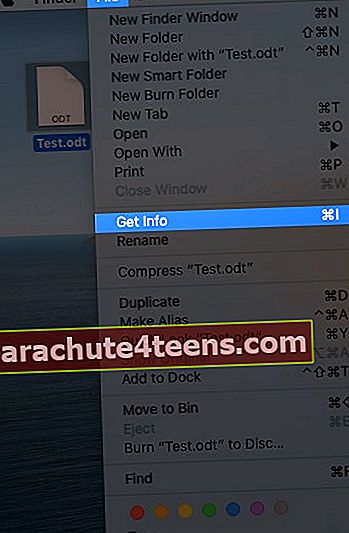
- Кликните троугао поред Име и додатак да бисте проширили картицу.
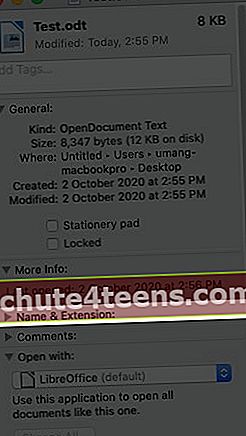
- Означите или уклоните ознаку из поља „Сакриј додатак“ да бисте приказали или сакрили екстензију за ту датотеку.
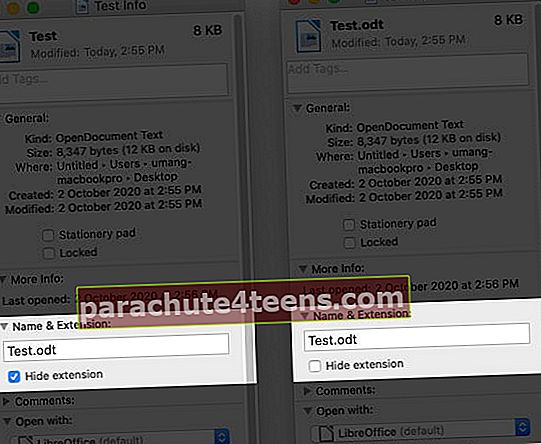
Прикажите или сакријте додатак за све датотеке
- Отвори Финдер апликацију на Мац-у.
- Кликните на Поставке у горњем менију.
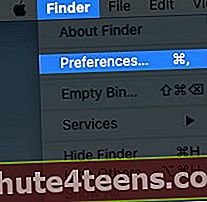
- Кликните на Напредно таб да бисте видели више опција.
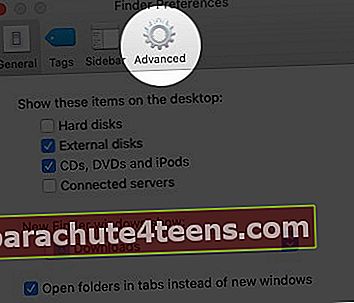
- Означи или одзначи “Прикажи екстензије имена датотека ” према вашим жељама.
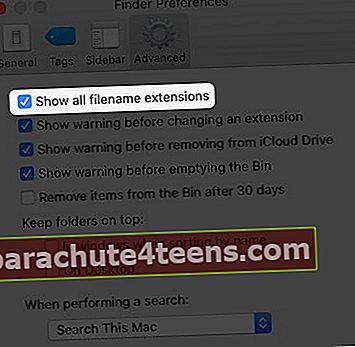
Када означите поље за потврду, сви наставци ће бити приказани чак и за датотеке које имају сакривене наставке. Ако уклоните ознаку из поља за потврду, они ће бити приказани или скривени у складу са појединачним подешавањима екстензије датотеке.
Сумирајући
Приказивање или скривање екстензија датотека је превише лако у мацОС-у. Зар не? Ако сурфујете Интернетом на Мац-у и имате тенденцију да преузимате пуно садржаја, препоручили смо вам да омогућите екстензије за све датотеке како бисте се решили могуће сумњиве. Погледајте 17 подешавања која требате одмах променити.
Можда бисте волели да прочитате и следеће:
- Како отворити РАР датотеку на Мац-у
- Прилагодите иконе датотека и фасцикли на Мац-у
- Вратите претходне верзије датотека на Мац-у